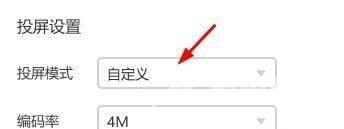本章节为各位带来的文章是关于乐播投屏的,你们知道乐播投屏如何将投屏模式设置为自定义吗?下面这篇内容就为大伙带来了乐播投屏将投屏模式设置为自定义的方法,相信大家不会失
本章节为各位带来的文章是关于乐播投屏的,你们知道乐播投屏如何将投屏模式设置为自定义吗?下面这篇内容就为大伙带来了乐播投屏将投屏模式设置为自定义的方法,相信大家不会失望的。
乐播投屏如何将投屏模式设置为自定义?乐播投屏将投屏模式设置为自定义的方法
第一步:最开始在电脑中找到【乐播投屏】。

第二步:然后我们就弹出窗口就可以找到【图标】。

第三步:此时往下拉就可以看到【设置中心】。
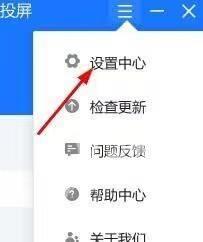
第四步:往下拉就可以找到【投屏设置】中的【投屏模式】。
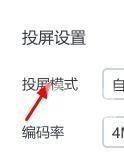
第五步:最后我们就可以自定义配置其【投屏模式】为【自定义】。